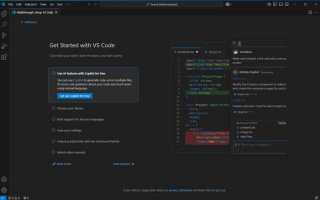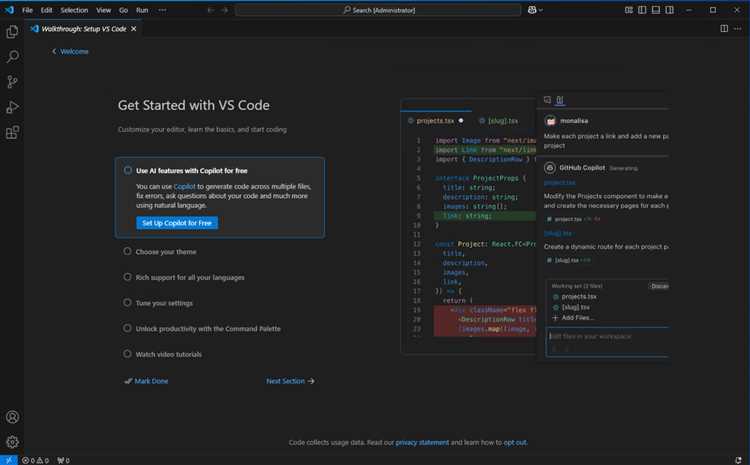
Для реализации кнопки в приложении на языке C с использованием Visual Studio необходимо работать с API Windows. В языке C отсутствует встроенный графический интерфейс, поэтому создание элементов управления сводится к вызову функций Windows API, таких как CreateWindow или CreateWindowEx.
Кнопка создаётся как окно дочернего типа «BUTTON» с заданными стилями, координатами и родительским окном. Для корректного отображения и обработки событий кнопки важно правильно настроить параметры окна и реализовать обработчик сообщений.
Этот подход позволяет управлять поведением кнопки на уровне низкоуровневого программирования и интегрировать элемент в интерфейс любого окна приложения. В статье приведены примеры кода, которые помогут быстро создать и настроить кнопку в проекте на Visual Studio с использованием стандартных функций Windows API.
Настройка проекта для работы с окнами WinAPI
Создайте проект типа Win32 Application в Visual Studio. При создании выберите опцию «Empty Project», чтобы избежать шаблонного кода. В настройках проекта укажите язык C, отключив поддержку C++ в свойствах проекта: раздел «Configuration Properties» → «C/C++» → «Advanced» → «Compile As» → «Compile as C Code (/TC)».
Для корректной работы с WinAPI добавьте в проект заголовочный файл Windows.h. Включите соответствующую библиотеку при компоновке: в разделе «Linker» → «Input» → «Additional Dependencies» укажите user32.lib и gdi32.lib, которые обеспечивают основные функции оконного интерфейса.
Убедитесь, что точка входа проекта соответствует стандарту WinAPI – используйте функцию WinMain вместо main. В свойствах проекта в разделе «Linker» → «System» установите «Subsystem» в значение «Windows (/SUBSYSTEM:WINDOWS)».
Для упрощения отладки установите уровень предупреждений компилятора в максимально строгий режим: «C/C++» → «General» → «Warning Level» → «Level4 (/W4)». Это позволит своевременно выявлять ошибки и некорректное использование API.
В случае необходимости работы с Unicode укажите в «Preprocessor Definitions» макрос UNICODE и _UNICODE. Это переключит проект на работу с широкими символами, что актуально для современных приложений на Windows.
Регистрация класса окна с поддержкой кнопок
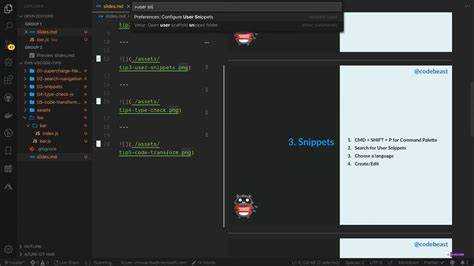
При регистрации класса следует указать hInstance текущего приложения и задать hCursor и hbrBackground для корректного отображения окна. Ключевым параметром является lpszClassName, по которому в дальнейшем создаются окна и кнопки.
Пример заполнения структуры для регистрации:
WNDCLASSEX wc;
wc.cbSize = sizeof(WNDCLASSEX);
wc.style = CS_HREDRAW | CS_VREDRAW;
wc.lpfnWndProc = WindowProc;
wc.cbClsExtra = 0;
wc.cbWndExtra = 0;
wc.hInstance = hInstance;
wc.hIcon = LoadIcon(NULL, IDI_APPLICATION);
wc.hCursor = LoadCursor(NULL, IDC_ARROW);
wc.hbrBackground = (HBRUSH)(COLOR_WINDOW+1);
wc.lpszMenuName = NULL;
wc.lpszClassName = «MyButtonWindowClass»;
wc.hIconSm = LoadIcon(NULL, IDI_APPLICATION);
После заполнения структуры класс регистрируется вызовом RegisterClassEx(&wc). При успешной регистрации можно создавать окно и размещать в нём кнопки с помощью CreateWindowEx, указывая тип окна BUTTON и необходимые стили.
Создание и размещение кнопки с помощью CreateWindowEx
Для создания кнопки в Visual Studio на языке C применяется функция CreateWindowEx, которая позволяет задать параметры окна с расширенными возможностями.
Основные шаги создания кнопки:
- Определить родительское окно (HWND), в котором будет размещена кнопка.
- Указать стиль кнопки, например,
WS_CHILD | WS_VISIBLE | BS_PUSHBUTTON. - Задать координаты и размеры кнопки (x, y, ширина, высота) в пределах родительского окна.
- Назначить уникальный идентификатор кнопки (ID), чтобы в обработчике сообщений отличать её от других элементов.
Пример вызова функции для создания кнопки:
HWND hButton = CreateWindowEx(
0, // расширенные стили отсутствуют
"BUTTON", // класс окна для кнопки
"Нажми меня", // текст на кнопке
WS_CHILD | WS_VISIBLE | BS_PUSHBUTTON, // стили кнопки
50, 50, // позиция (x, y)
100, 30, // размер (ширина, высота)
hWndParent, // дескриптор родительского окна
(HMENU)ID_BUTTON, // идентификатор кнопки
hInstance, // дескриптор приложения
NULL // дополнительные параметры не используются
);Рекомендации по параметрам:
hWndParentдолжен быть корректным и активным, иначе кнопка не отобразится.- Выбирайте стиль
BS_PUSHBUTTONдля стандартной кнопки, можно комбинировать с другими стилями для изменения поведения. - Позиционируйте кнопку в рамках клиентской области родительского окна, учитывая размеры и отступы для удобства взаимодействия.
- Для обработки нажатий кнопки используйте
WM_COMMANDв процедуре окна, проверяя идентификатор кнопки.
Этот подход даёт полный контроль над параметрами кнопки и её размещением, обеспечивает совместимость с классической архитектурой WinAPI.
Обработка сообщений кнопки в функции окна
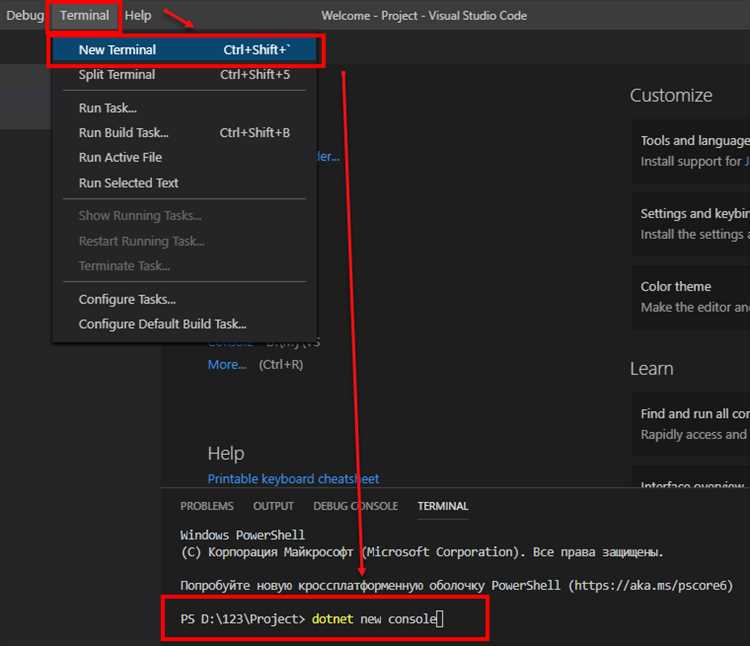
В Windows-приложениях на языке C обработка нажатий кнопок осуществляется через функцию окна, реагирующую на сообщения системы. Для кнопки главное сообщение – WM_COMMAND. В параметре wParam содержится идентификатор источника события и код уведомления.
Для определения источника используют макрос LOWORD(wParam), который возвращает ID кнопки, заданный при создании через CreateWindow или CreateWindowEx. Код уведомления – HIWORD(wParam), обычно для кнопки это BN_CLICKED, указывающий на нажатие.
Внутри процедуры окна необходимо выделить кейс, соответствующий WM_COMMAND. Внутри него проверить, что HIWORD(wParam) равно BN_CLICKED, и сравнить LOWORD(wParam) с ID кнопки. При совпадении выполняют нужные действия – запуск функций, изменение состояния интерфейса или вызов диалогов.
Пример обработки кнопки с ID_BUTTON:
case WM_COMMAND:
if (LOWORD(wParam) == ID_BUTTON && HIWORD(wParam) == BN_CLICKED) {
// Реакция на нажатие кнопки
MessageBox(hwnd, "Кнопка нажата", "Информация", MB_OK);
}
break;
Обработка в функции окна позволяет централизовать логику взаимодействия, избегая создания отдельных оконных процедур для каждой кнопки. Для нескольких кнопок следует использовать уникальные идентификаторы и переключатель по ним, что упрощает поддержку и расширение интерфейса.
Рекомендуется избегать длительных операций внутри обработки сообщений, чтобы не блокировать интерфейс. Если обработка занимает время, лучше запускать её в отдельном потоке.
Использование обработчика WM_COMMAND для реакции на нажатие кнопки
Для обработки нажатия кнопки в приложении на языке C в Visual Studio необходимо перехватывать сообщение WM_COMMAND в оконной процедуре. Это сообщение посылается окну при взаимодействии с элементами управления, включая кнопки.
В параметре wParam содержится информация о событии: младшие 16 бит – идентификатор команды (ID кнопки), старшие 16 бит – код уведомления (например, BN_CLICKED для нажатия кнопки). В lParam передается дескриптор окна элемента управления.
Для определения нажатия конкретной кнопки сравнивают ID из wParam с заданным при создании кнопки. Пример проверки:
case WM_COMMAND:
if (LOWORD(wParam) == ID_MY_BUTTON && HIWORD(wParam) == BN_CLICKED) {
// действия при нажатии
}
break;
Рекомендуется создавать уникальные идентификаторы кнопок через #define или в ресурсных файлах. Такой подход упрощает поддержку и масштабирование кода.
Обработчик должен содержать минимально необходимую логику для реакции на нажатие, например, вызов функций или изменение состояния интерфейса. Важно избегать тяжелых операций внутри обработчика, чтобы не блокировать интерфейс.
Настройка внешнего вида кнопки через стили и параметры
В языке C, создавая кнопку в Visual Studio с использованием WinAPI, визуальная настройка происходит через структуру WNDCLASSEX и функцию CreateWindowEx. Для управления стилями кнопки применяются константы и параметры, влияющие на внешний вид и поведение.
- Стиль кнопки (dwStyle): Основные стили включают
BS_PUSHBUTTON(обычная кнопка),BS_DEFPUSHBUTTON(кнопка по умолчанию с выделением),BS_CHECKBOX(чекбокс),BS_GROUPBOX(группа кнопок). Выбор стиля влияет на взаимодействие и визуальный отклик. - Параметры размера и положения: Указываются в
CreateWindowExчерез параметрыx,y,nWidth,nHeight. Корректный подбор размеров важен для сохранения пропорций и читаемости текста на кнопке. - Цвет и шрифт: По умолчанию кнопка наследует системные цвета. Для изменения шрифта следует использовать функцию
SendMessage(hWndButton, WM_SETFONT, (WPARAM)hFont, TRUE), гдеhFontсоздается черезCreateFontс параметрами размера, стиля и семейства шрифта. - Использование расширенных стилей (dwExStyle): Добавляет эффекты, например,
WS_EX_CLIENTEDGE– рамка с эффектом объема,WS_EX_STATICEDGE– плоская рамка. Применяется при создании кнопки черезCreateWindowEx. - Обработка состояния кнопки: Для изменения визуального состояния (нажатая, отключенная, фокус) применяются сообщения
BM_SETSTATE,EnableWindow, что отражается в стандартных стилях и перерисовке.
Комплексное управление внешним видом требует грамотного сочетания стилей и параметров, а также корректного использования функций для изменения шрифта и цвета, что позволяет адаптировать кнопку под конкретный интерфейс без сторонних библиотек.
Отладка и тестирование взаимодействия кнопки с приложением
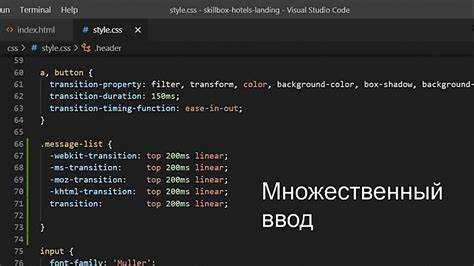
Для проверки корректной работы кнопки в Visual Studio на языке C следует использовать отладчик, встроенный в среду разработки. Установите точки останова на обработчик события кнопки, чтобы убедиться, что при нажатии происходит вызов нужной функции.
Проверка передачи параметров: В обработчике важно контролировать значения входящих параметров, например, идентификатор кнопки или состояние приложения. Используйте окно «Локальные переменные» и «Автоматические» для мониторинга этих данных в момент срабатывания события.
Если кнопка инициирует изменение интерфейса или данных, применяйте пошаговое выполнение (Step Into / Step Over) для отслеживания всех связанных вызовов функций и выявления ошибок логики.
Тестирование функциональности требует создания различных сценариев: одиночное нажатие, многократные нажатия, нажатия с удержанием. Особое внимание уделите проверке устойчивости при быстром последовательном взаимодействии с кнопкой, чтобы исключить сбои из-за гонок состояний.
Для выявления проблем с отображением или обновлением UI используйте перерисовку окна и проверяйте, вызываются ли соответствующие функции обработки сообщений (например, WM_PAINT).
Не забывайте анализировать логи приложения, если они предусмотрены. Запись ключевых событий, связанных с нажатием кнопки, помогает быстро локализовать причины сбоев.
При интеграции кнопки с другими компонентами следует проверить корректность взаимодействия через вызовы API и обмен данными. В случаях сложных зависимостей полезно применять модульное тестирование с подменой частей функционала заглушками.
Для автоматизации тестирования используйте средства UI-тестирования, позволяющие симулировать клики и проверять реакцию приложения без ручного вмешательства.
Вопрос-ответ:
Как создать кнопку в Visual Studio на языке C и добавить её на форму?
Для создания кнопки необходимо использовать API Windows. В Visual Studio создайте новый проект с типом «Windows Application». Затем в функции создания окна вызовите функцию CreateWindow или CreateWindowEx, указав класс «BUTTON» и параметры расположения и размера. После этого кнопка появится на форме, и можно будет обработать её нажатия в окне обработки сообщений.
Какие основные параметры нужно указать при создании кнопки через CreateWindow в C?
При вызове CreateWindow для кнопки важно указать тип класса «BUTTON», текст, который будет отображаться на кнопке, координаты и размеры, а также флаги стиля, например WS_CHILD и WS_VISIBLE, чтобы кнопка была видимой и вложенной в главное окно. Также необходимо передать дескриптор родительского окна и уникальный идентификатор кнопки для обработки событий.
Как обработать событие нажатия кнопки в программе на C с использованием Visual Studio?
Чтобы отследить нажатие кнопки, в процедуре обработки сообщений окна нужно добавить обработку сообщения WM_COMMAND. В параметрах этого сообщения проверяется идентификатор нажатой кнопки и код уведомления, например BN_CLICKED. После этого можно выполнить нужные действия, например вывести сообщение или изменить состояние интерфейса.
Можно ли использовать дизайнер Visual Studio для добавления кнопки в проект на C и как это сделать?
В классических проектах на чистом языке C без использования фреймворков, например WinAPI, встроенного визуального дизайнера нет. Однако, если вы используете C++ с MFC или другие инструменты, можно применять визуальный редактор для размещения кнопок. В чистом C приходится создавать кнопки программно через API, задавая параметры и стили вручную.